Anda dapat dengan mudah mengatur ulang iPhone, iPad, atau iPod touch ke
pengaturan default pabrik. Jika Anda mengalami masalah , bahkan jika itu
tidak bisa boot, Anda dapat menginstal ulang seluruh sistem operasi
iOS.

Ada beberapa cara untuk melakukan ini, dan kita akan membahas dari yang paling sederhana sampai yang paling rumit. Anda akan membutuhkan sebuah PC atau Mac dengan iTunes yang sudah diinstal untuk mengembalikan sistem operasi perangkat Anda.

Ada beberapa cara untuk melakukan ini, dan kita akan membahas dari yang paling sederhana sampai yang paling rumit. Anda akan membutuhkan sebuah PC atau Mac dengan iTunes yang sudah diinstal untuk mengembalikan sistem operasi perangkat Anda.
Lakukan Factory Reset
Standar reset pabrik adalah pilihan tercepat dan termudah. Ini akan mengatur ulang perangkat Anda ke kondisi "seperti baru", menghapus semua pengaturan pribadi Anda, aplikasi, dan data lokal lainnya. Ketika Anda selesai, Anda akan harus melalui proses setup pertama kali lagi. Tentu saja, data yang disinkronkan ke akun iCloud Anda atau layanan online lainnya akan dikembalikan setelah Anda login ke perangkat Anda dengan informasi pengguna Anda lagi. Jika Anda telah mengatur iCloud, maka secara otomatis akan membuat cadangan data aplikasi lokal dan mengembalikannya setelah Anda me-reset perangkat dan menginstal ulang aplikasi Anda.
Jenis ulang sangat ideal jika Anda ingin mendapatkan perangkat Anda dalam keadaan "seperti baru", terutama jika Anda menjual atau memberikannya kepada orang lain.
Standar reset pabrik adalah pilihan tercepat dan termudah. Ini akan mengatur ulang perangkat Anda ke kondisi "seperti baru", menghapus semua pengaturan pribadi Anda, aplikasi, dan data lokal lainnya. Ketika Anda selesai, Anda akan harus melalui proses setup pertama kali lagi. Tentu saja, data yang disinkronkan ke akun iCloud Anda atau layanan online lainnya akan dikembalikan setelah Anda login ke perangkat Anda dengan informasi pengguna Anda lagi. Jika Anda telah mengatur iCloud, maka secara otomatis akan membuat cadangan data aplikasi lokal dan mengembalikannya setelah Anda me-reset perangkat dan menginstal ulang aplikasi Anda.
Jenis ulang sangat ideal jika Anda ingin mendapatkan perangkat Anda dalam keadaan "seperti baru", terutama jika Anda menjual atau memberikannya kepada orang lain.
Untuk melakukan reset pabrik standar, tekan ikon Settings app di layar
beranda perangkat Anda. Tekan kategori umum di Settings, kemudian gulir
ke bawah dan tekan Reset. Tekan Erase All Content dan Pengaturan dan
masukkan PIN Anda bila diminta. Pada iPhone modern atau iPad, perangkat
Anda akan menghapus kunci enkripsi yang melindungi akses ke data Anda,
memastikan hal itu tidak dapat dipulihkan dan menandai sektor memori
yang tersedia untuk digunakan. Ini hanya akan memakan waktu beberapa
menit.
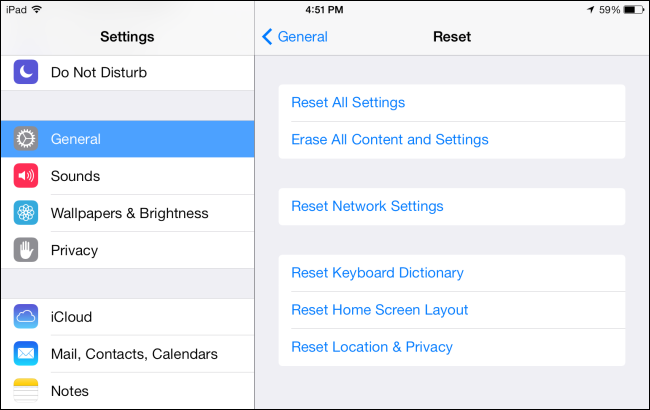
Restore Dengan iTunes
Proses di atas hanya menghapus data pribadi Anda dan aplikasi. Ini tidak menginstal ulang seluruh sistem operasi. Jika Anda mengalami crash atau masalah lain, file sistem pada perangkat Anda mungkin rusak. Anda dapat memperbaiki masalah ini dengan menghubungkan perangkat Anda ke PC atau Mac yang menjalankan iTunes. iTunes dapat men-download sistem operasi perangkat dari Apple dan menginstal ulang salinan pada perangkat, menggantikan sistem operasi perangkat dan benar-benar mulai lagi dari awal. Hal ini dikenal sebagai "restore"
Pertama, buka iTunes di komputer Anda. Anda harus memastikan Anda menggunakan versi terbaru dari iTunes untuk ini.
Selanjutnya, menghubungkan iPhone, iPad, atau iPod Touch ke PC atau komputer Mac dengan kabel USB. Buka kunci perangkat Anda dengan PIN Anda dan tekan tombol Trust.
Proses di atas hanya menghapus data pribadi Anda dan aplikasi. Ini tidak menginstal ulang seluruh sistem operasi. Jika Anda mengalami crash atau masalah lain, file sistem pada perangkat Anda mungkin rusak. Anda dapat memperbaiki masalah ini dengan menghubungkan perangkat Anda ke PC atau Mac yang menjalankan iTunes. iTunes dapat men-download sistem operasi perangkat dari Apple dan menginstal ulang salinan pada perangkat, menggantikan sistem operasi perangkat dan benar-benar mulai lagi dari awal. Hal ini dikenal sebagai "restore"
Pertama, buka iTunes di komputer Anda. Anda harus memastikan Anda menggunakan versi terbaru dari iTunes untuk ini.
Selanjutnya, menghubungkan iPhone, iPad, atau iPod Touch ke PC atau komputer Mac dengan kabel USB. Buka kunci perangkat Anda dengan PIN Anda dan tekan tombol Trust.
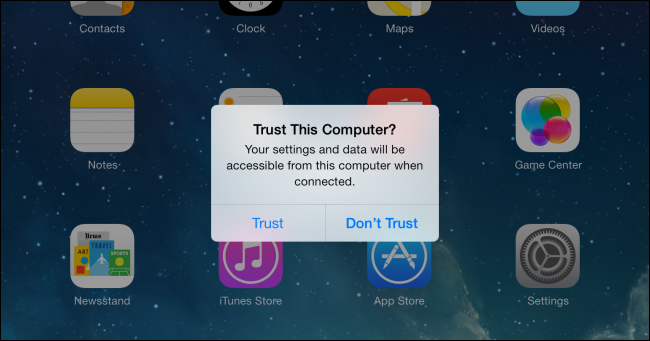
Pilih perangkat Anda ketika muncul di iTunes dan klik tombol Restore.
iTunes akan mengembalikan perangkat Anda dengan salinan yang bersih dari
sistem operasi iOS, menghapus semua file pribadi Anda dan data lain dan
mengganti seluruh sistem operasi.

Kembalikan Dari Recovery Mode
Jika perangkat Anda mau boot atau standar proses pemulihan tidak akan bekerja dengan baik ketika Anda mencobanya dari iTunes, Anda harus menggunakan mode recovery untuk memperbaiki perangkat Anda. Pastikan iTunes terbuka pada komputer Anda sebelum memulai proses ini.
Untuk memasukkan recovery mode, pertama-tama Anda perlu mematikan perangkat Anda. Tekan dan tahan tombol power dan slide untuk mematikannya. Jika perangkat tidak merespons, tekan dan tahan power dan home buttons pada saat yang sama selama beberapa detik untuk mematikannya.
Selanjutnya, hubungkan kabel USB perangkat Anda ke komputer Anda. Tekan dan tahan tombol home sampai "Connect to iTunes" layar muncul - Anda akan melihat konektor menunjuk pada ikon iTunes. Sekarang Anda dapat melepaskan tombol. Jika Anda tidak melihat layar ini dan perangkat hanya boot seperti biasa, coba proses lagi. Pastikan Anda menekan tombol home sampai layar muncul.
Jika perangkat Anda mau boot atau standar proses pemulihan tidak akan bekerja dengan baik ketika Anda mencobanya dari iTunes, Anda harus menggunakan mode recovery untuk memperbaiki perangkat Anda. Pastikan iTunes terbuka pada komputer Anda sebelum memulai proses ini.
Untuk memasukkan recovery mode, pertama-tama Anda perlu mematikan perangkat Anda. Tekan dan tahan tombol power dan slide untuk mematikannya. Jika perangkat tidak merespons, tekan dan tahan power dan home buttons pada saat yang sama selama beberapa detik untuk mematikannya.
Selanjutnya, hubungkan kabel USB perangkat Anda ke komputer Anda. Tekan dan tahan tombol home sampai "Connect to iTunes" layar muncul - Anda akan melihat konektor menunjuk pada ikon iTunes. Sekarang Anda dapat melepaskan tombol. Jika Anda tidak melihat layar ini dan perangkat hanya boot seperti biasa, coba proses lagi. Pastikan Anda menekan tombol home sampai layar muncul.
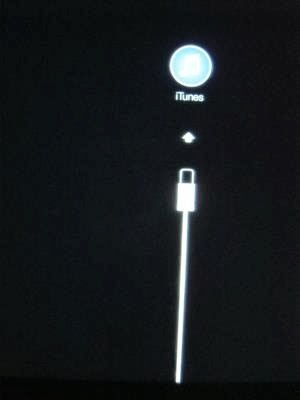
iTunes akan memberitahu Anda jika terdeteksi perangkat dalam modus
pemulihan. Klik tombol Restore dan iTunes akan mengembalikan sistem
operasi perangkat.
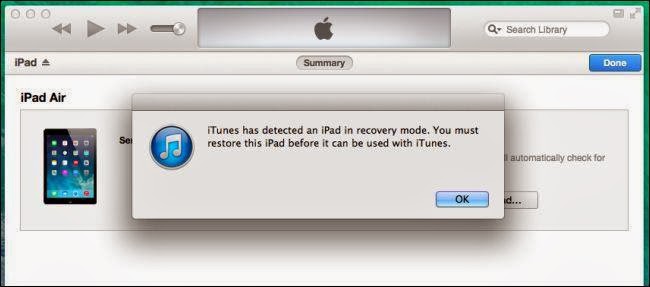
Jika trik ini tidak perbaikan masalah yang Anda alami, perangkat Anda mungkin memiliki masalah hardware. Demikian yang bisa saya bagikan mengenai Cara Mudah Reset iPhone atau iPad, silahkan dicoba semoga bermanfaat.
Baca Juga: Cara Mempercepat Kinerja GPS di Perangkat Android
Baca Juga: Cara Mempercepat Kinerja GPS di Perangkat Android
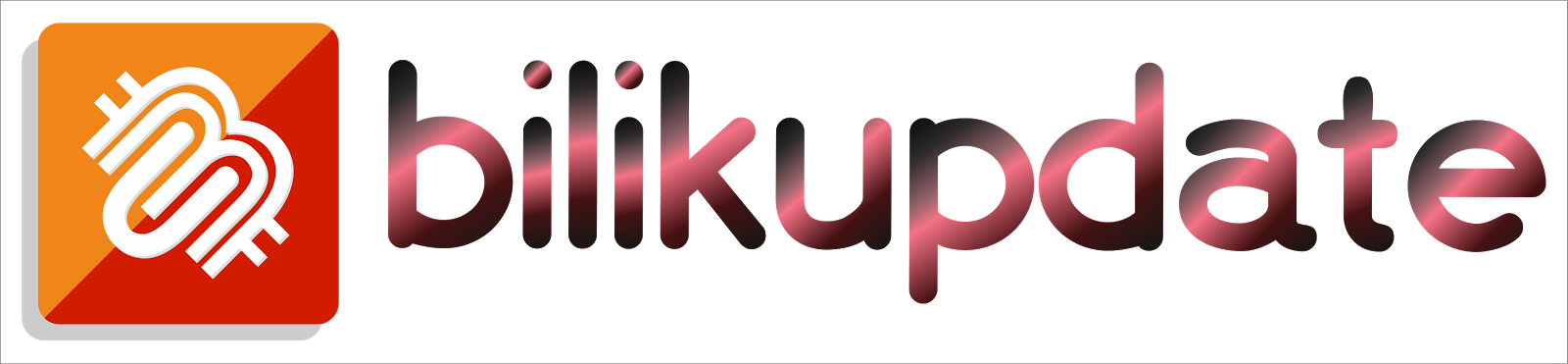

0 Komentar untuk "Cara Mudah Reset iPhone atau iPad "